CSVファイルで購読者をアップロードする
手持ちのリストがある場合、購読者をCSVファイル形式でアップロードすることで一括登録が可能です。
手順は下記の通りです。
1.テンプレートファイルをダウンロードする
メルフォではシステムが読み込めるよう適切な形式のCSVファイル以外は受け付けません。
正しいファイル形式でファイルを作成できるようまずテンプレートをダウンロードします。
テンプレートを選択してダウンロードしてください。
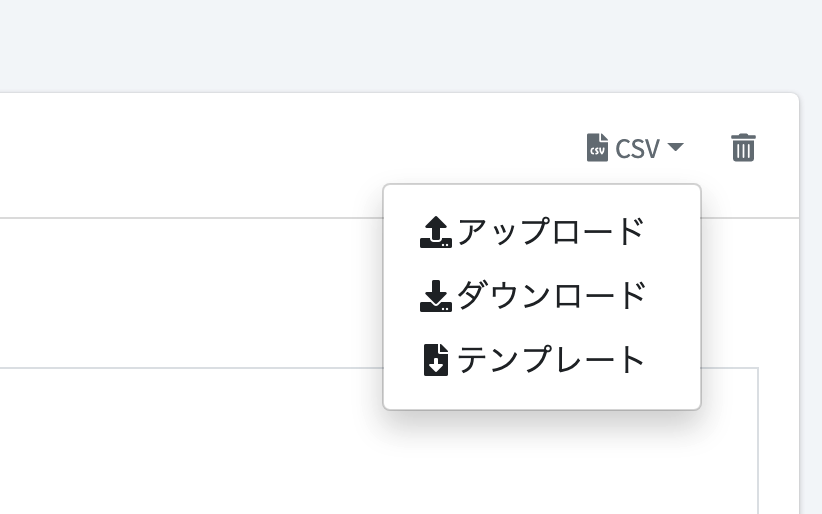
2.ファイルを作成する
ダウンロードしたテンプレートファイルをExcelなどで開きます。
ExcelのバージョンやOSの設定のよってダブルクリックで直接開けない場合は、Excelのメニューから「ファイル」→「インポート」→「CSVファイル」と選択してダウンロードしたファイルを指定します。
テンプレートファイルには1行目に項目名が記述されています。
ここを変更するとアップロード不可能になりますので、1行目は変更せず2行目以降にデータを追加してください。
データを追加したらCSV形式のまま「上書き保存」して完了です。
Excelファイルとして保存してしまうとアップロードできないのでご注意ください。
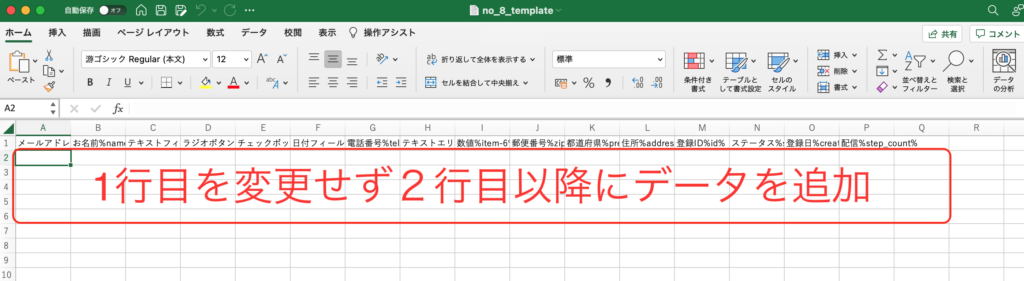
3.アップロード
購読者一覧のページから「CSV」を開き、「アップロード」を選択します。
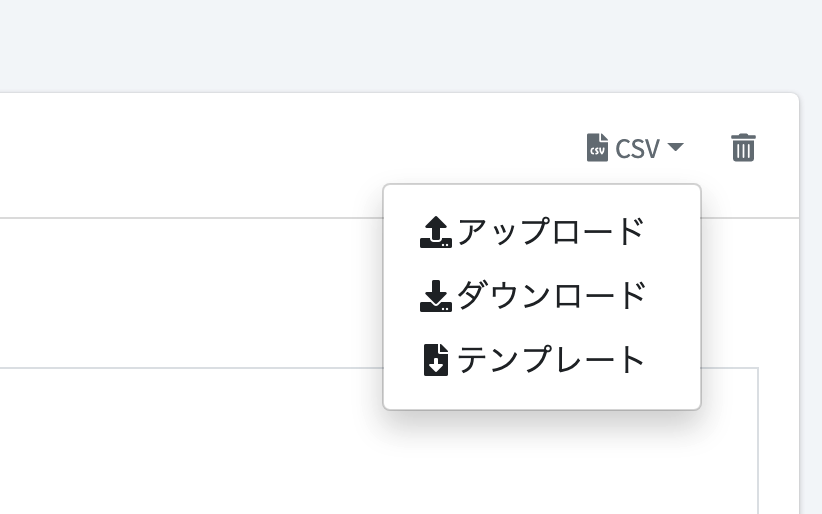
ポップしたメニューから設定を行い、ファイルを選択してアップロードを押すと処理が実行されます。
アップロードはバックグランドで行われ、完了すると完了メールが届きます。
購読者一覧ページをリロードして再度ご確認ください。
また完了メールには登録成功数と失敗数および原因が記載されますので必ずご確認ください。
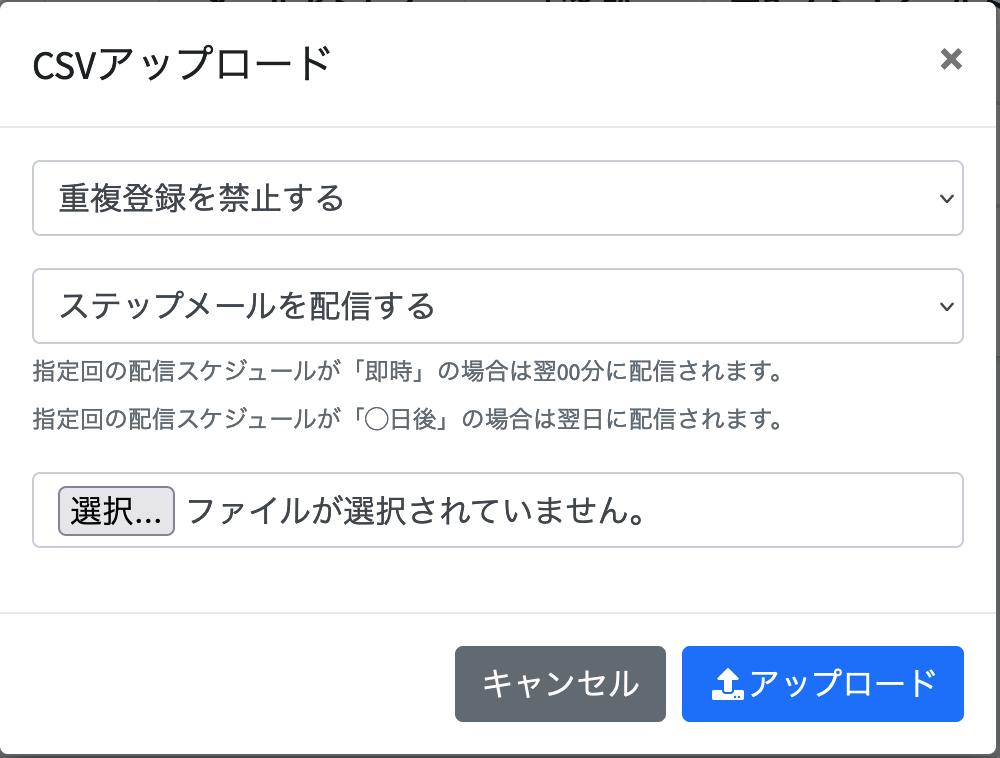
登録時の設定
重複登録を禁止する
同一のメールアドレスが存在した場合にその登録を拒否します。
重複登録はトラブルに繋がりやすくなるため、基本的には禁止でアップロードを行うことをお勧め致します。
ステップメールを配信する
ステップメールを配信するかどうか選択することができます。
「配信しない」とするとステップメールは配信されません。
またステップメールが未設定である場合は配信するよう設定することができません。
配信される回はCSVファイルの「配信」の項目の値によって決まります。
CSVファイル作成時に各購読者の「配信」の値を任意に設定してください。
値は配信を開始させたいステップメール回の「マイナス1」にする必要があります。
例)
値が「0」の場合は第1回目から配信されます。
値が「1」の場合は第2回目から配信されます。
また指定回の配信スケジュールが「即時」の場合はアップロードの翌00分に配信されます。
指定回の配信スケジュールが「◯日後」の場合はアップロード翌日に配信されます。
コメント